X
Cet article a été rédigé avec la collaboration de nos éditeurs(trices) et chercheurs(euses) qualifiés(es) pour garantir l'exactitude et l'exhaustivité du contenu.
L'équipe de gestion du contenu de wikiHow examine soigneusement le travail de l'équipe éditoriale afin de s'assurer que chaque article est en conformité avec nos standards de haute qualité.
Cet article a été consulté 8 045 fois.
Dans des documents Google Docs, il est possible de créer un double interligne, que ce soit sur un ordinateur ou sur un téléphone.
Étapes
Méthode 1
Méthode 1 sur 3:Définir un double interligne sur ordinateur
Méthode 1
-
1Ouvrez un document sur http://docs.google.com.
-
2Surlignez le paragraphe auquel vous voulez ajouter un double interligne.
- Cliquez sur Modifier. Cette option se trouve dans la barre des menus tout en haut de la fenêtre de navigation. Vous pouvez aussi cliquer sur Tout sélectionner pour mettre tout le document en surbrillance.
-
3Choisissez Format dans la barre des menus.
-
4Sélectionnez Interligne dans le menu déroulant.
- Sinon, vous pouvez aussi cliquer sur le bouton Interligne dans la barre d’outils située tout en haut du document. C’est une icône qui représente trois lignes horizontales à côté d’une flèche pointant à la fois vers le haut et le bas.
-
5Cliquez sur Double. Le texte en surbrillance possède maintenant un double interligne.
- Si différents paragraphes peuvent avoir un interligne différent, toutes les lignes d’un même paragraphe doivent avoir le même interligne.
Publicité
Méthode 2
Méthode 2 sur 3:Définir un double interligne sur mobile
Méthode 2
-
1Ouvrez l’appli Google Docs. Elle est blanche avec une feuille de papier bleue sur laquelle sont dessinées trois lignes.
-
2Ouvrez le document dans lequel vous voulez créer un double interligne.
-
3Appuyez sur le bouton Modifier. C’est un rond bleu avec un crayon blanc à l’intérieur qui est situé dans l’angle inférieur droit de l’écran.
-
4Surlignez le texte auquel vous voulez ajouter un double interligne. Pour ce faire, utilisez votre doigt ou les boutons en forme de flèches si vous avez un téléphone avec un clavier.
- Faites un appui long sur le texte puis choisissez Tout sélectionner pour sélectionner tout le texte dans le document.
-
5Appuyez sur le menu des modifications. C’est un A avec des lignes horizontales situé dans l’angle supérieur droit de l’écran.
-
6Choisissez l’onglet PARAGRAPHE tout en haut du menu.
-
7
-
8Appuyez n’importe où dans le document. Le texte en surbrillance possède maintenant un double interligne.
- Si différents paragraphes peuvent avoir un interligne différent, toutes les lignes d’un même paragraphe doivent avoir le même interligne.
Publicité
Méthode 3
Méthode 3 sur 3:Utiliser un double interligne pour les nouveaux documents
Méthode 3
-
1Ouvrez un document sur http://docs.google.com. Utilisez un navigateur web sur un ordinateur.
-
2Mettez en surbrillance une partie du texte qui a un double interligne.
-
3Choisissez Texte normal dans la barre d’outils. Elle se trouve tout en haut du document.
-
4Cliquez sur la flèche à droite de Texte normal.
-
5Sélectionnez Mettre à jour « Texte normal ». Désormais, les nouveaux documents auront automatiquement un double interligne.Publicité
À propos de ce wikiHow
Publicité
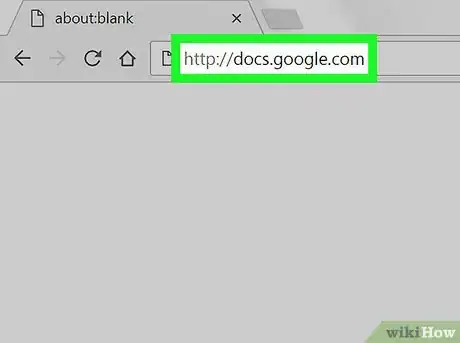
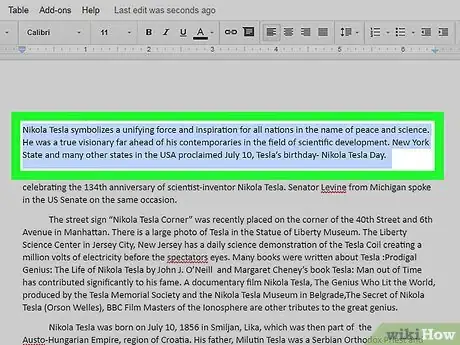
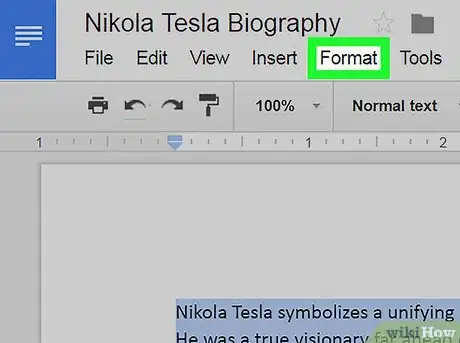
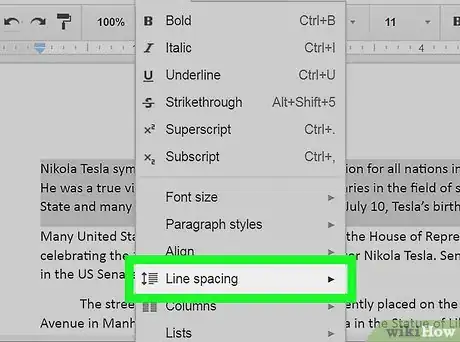
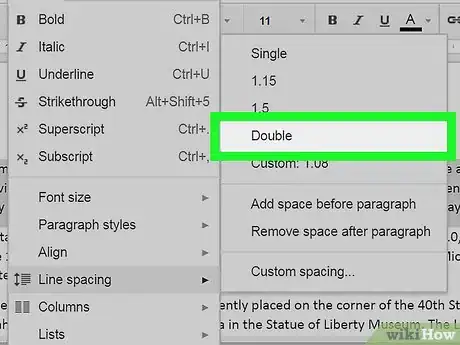
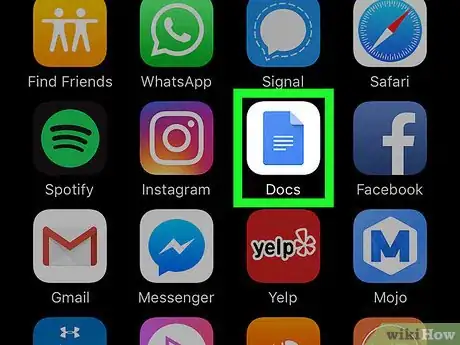
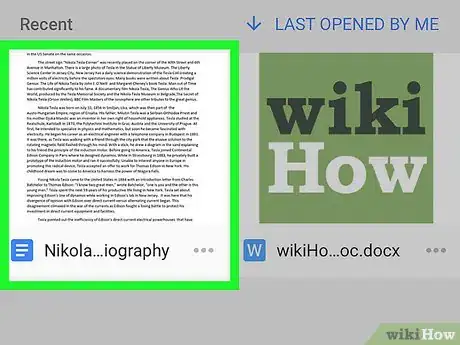

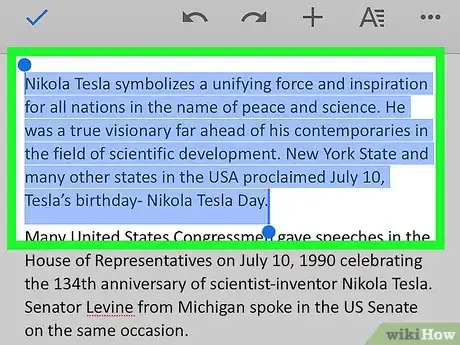
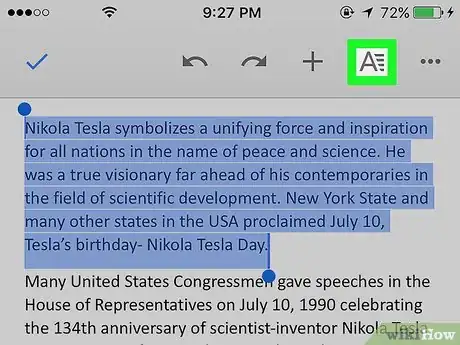
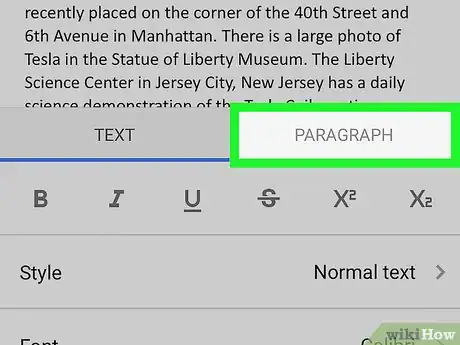
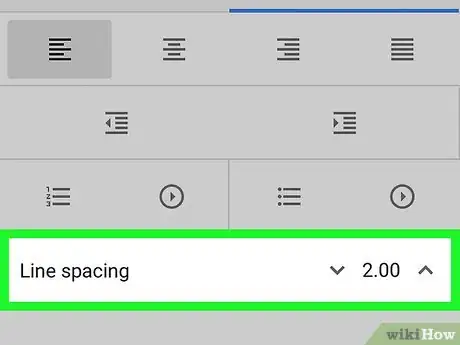


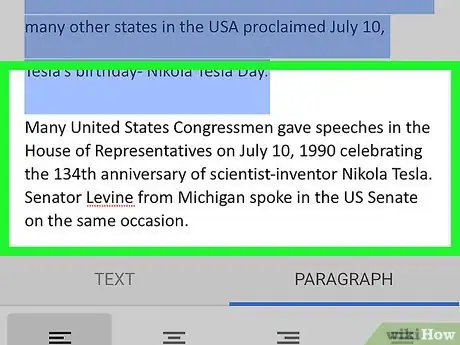
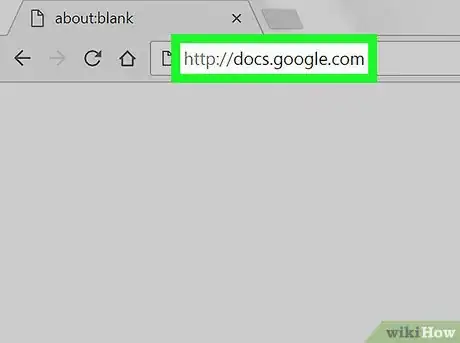
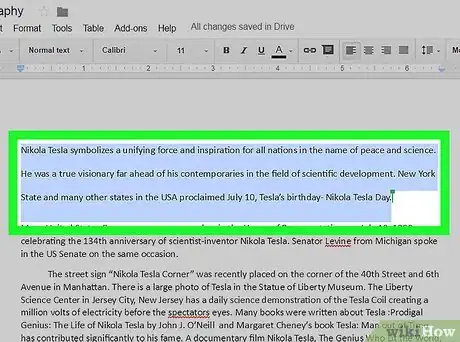
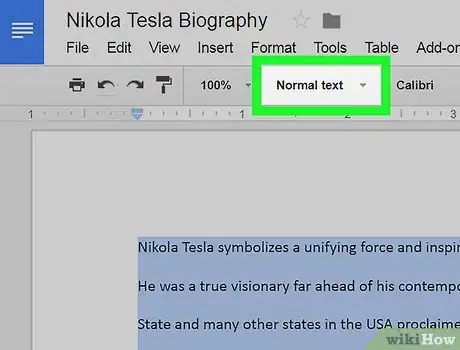
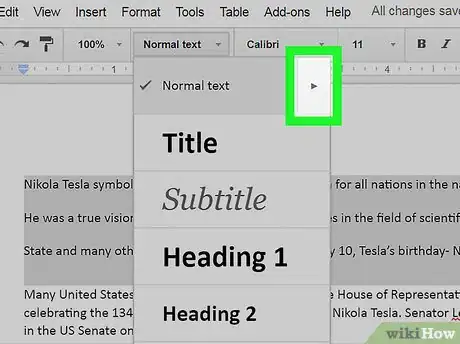
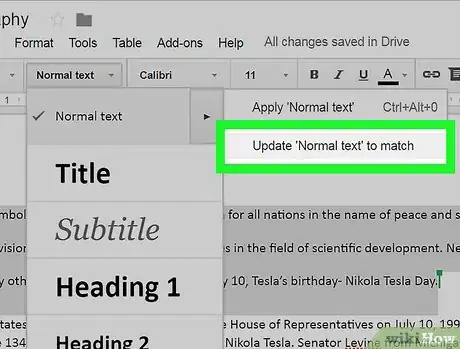



-Step-15.webp)












L'équipe de gestion du contenu de wikiHow examine soigneusement le travail de l'équipe éditoriale afin de s'assurer que chaque article est en conformité avec nos standards de haute qualité. Cet article a été consulté 8 045 fois.